电脑不动几分钟就出现屏保怎么办 电脑解除屏保的操作步骤
更新日期:2024-03-20 13:07:33
来源:投稿
手机扫码继续观看

大家一般情况下肯定都会给自己的电脑设置屏保,这样的话,大家在不使用电脑之后就会自动出现屏保了,在你段时间离开电脑不想关机的时候还是比较好的,但是有些用户就感觉不动几分钟就出现一下出现一下很烦,想要解除屏保,下面就给大家带来了具体的操作步骤,快来看看吧。

工具/原料
系统版本:windows10系统
品牌型号:联想Ideapad 700-15ISK-ISE
电脑不动几分钟就出现屏保怎么办
windows系统电脑:
1、右击桌面打开个性化
右键点击桌面,点击右键菜单上的个性化选项即可。
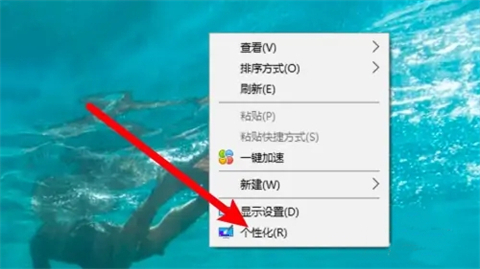
2、点击锁屏界面选项
点击窗口左边的锁屏界面选项。
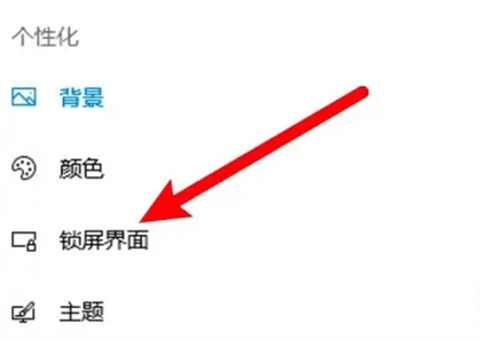
3、点击屏保设置选项
点击屏幕保护程序设置选项。
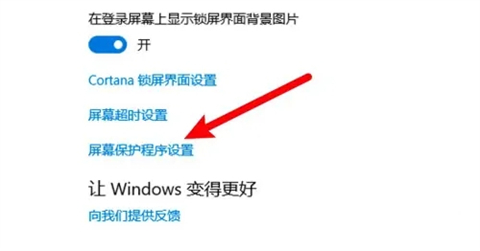
4、选择无的选项
弹出窗口,在屏幕保护程序设置选项下选择无即可。
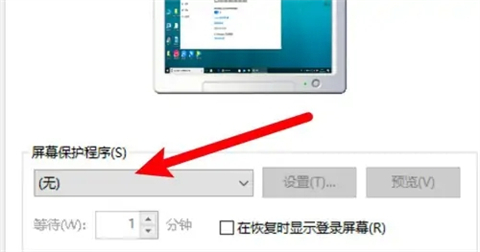
mac电脑:
1、打开更改桌面设置选项
右键点击桌面,点击打开更改桌面设置的选项。
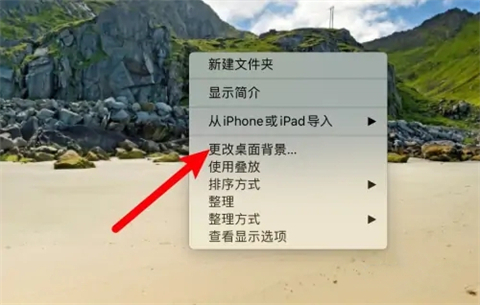
2、点击屏幕保护程序
打开窗口,点击屏幕保护程序。

3、选择永不选项
进入页面,在闲置选项下选择永不选项。
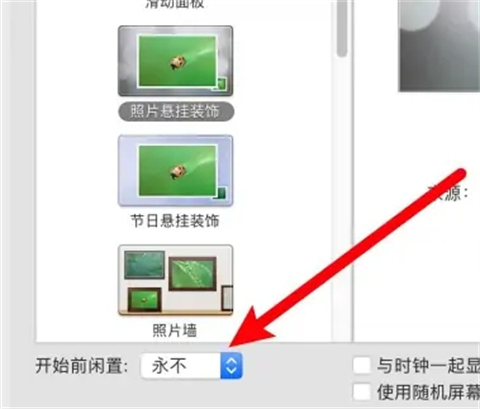
总结:
1、右击桌面打开个性化
2、点击锁屏界面选项
3、点击屏保设置选项
4、选择无的选项
以上的全部内容就是系统为大家提供的电脑不动几分钟就出现屏保怎么办的具体解决方法介绍啦~希望对大家有帮助~还有更多精彩内容尽情关注本站,系统感谢您的阅读!
该文章是否有帮助到您?
常见问题
- monterey12.1正式版无法检测更新详情0次
- zui13更新计划详细介绍0次
- 优麒麟u盘安装详细教程0次
- 优麒麟和银河麒麟区别详细介绍0次
- monterey屏幕镜像使用教程0次
- monterey关闭sip教程0次
- 优麒麟操作系统详细评测0次
- monterey支持多设备互动吗详情0次
- 优麒麟中文设置教程0次
- monterey和bigsur区别详细介绍0次
系统下载排行
周
月
其他人正在下载
更多
安卓下载
更多
手机上观看
![]() 扫码手机上观看
扫码手机上观看
下一个:
U盘重装视频











